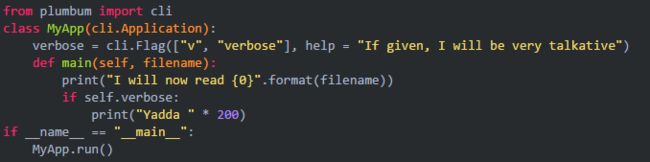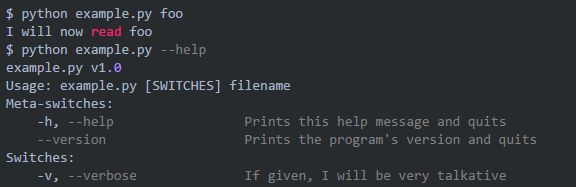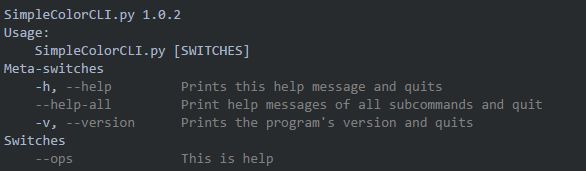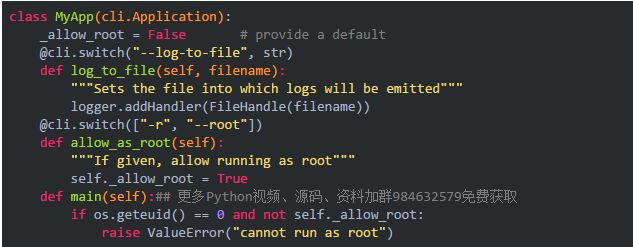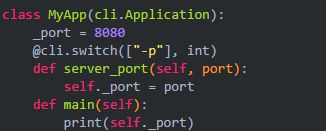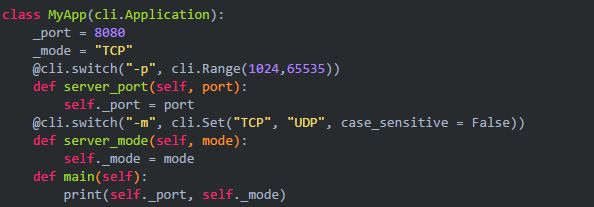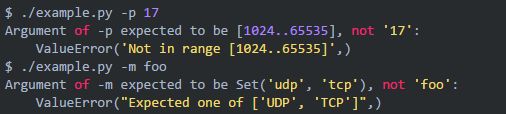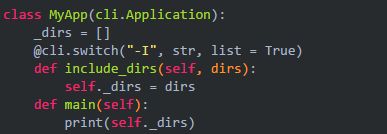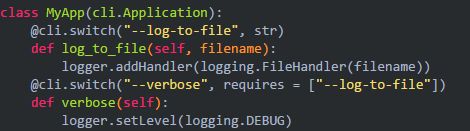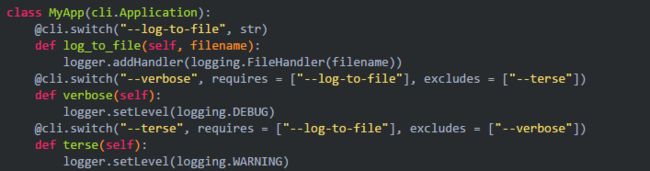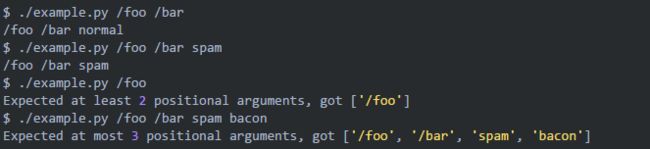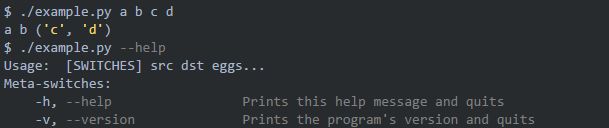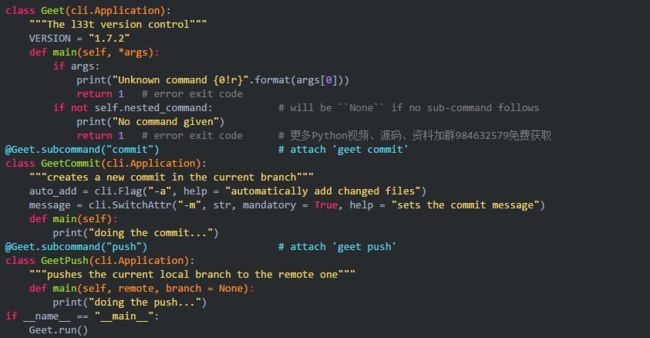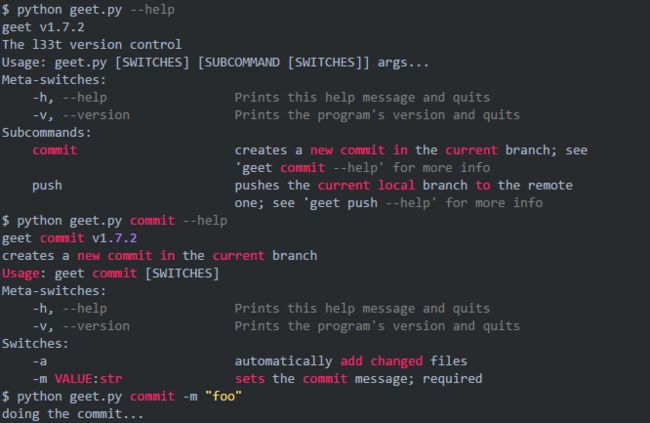用 Plumbum 开发 Python 命令行工具
本文翻译自 Python Plumbum 开源库的官方文档 Plumbum CLI 部分,主要介绍如何使用 Plumbum CLI 工具包来开发 Python 命令行应用程序,这是一个非常 Pythonic、容易使用、功能强大的工具包,非常值得广大 Python 程序员掌握并使用。
轻松执行程序的另一方面是轻松编写 CLI 程序。Python 脚本一般使用 optparse 或者最新的 argparse 及其衍生品来开发命令行工具,但是所有这些表现力有限,而且非常不直观(甚至不够 Pythonic)。Plumbum 的 CLI 工具包提供了一个程序化的方法来构建命令行应用程序,不需要创建一个解析器对象,然后填充一系列“选项”,该 CLI 工具包使用内省机制将这些原语转义成 Pythonic 结构。
总体来看,Plumbum CLI 应用程序是一个继承自 plumbum.cli.Application 的类。这些类定义了一个 main() 方法,并且可选地公开出方法和属性来作为命令行的选项。这些选项可能需要参数,而任何剩余的位置参数会根据 main 函数的声明来将其赋予 main 方法。一个简单的 CLI 应用程序看起来像如下这样:
你可以运行该程序:
到现在为止,你只看到了非常基本的使用。我们现在开始探索该库。
新版本 1.6.1:你可以直接运行应用程序MyApp(),不需要参数,也不需要调用 .main()。
应用程序
Application类是你的应用程序的“容器”,该“容器”由一个你需要实现的main()方法和任何数量公开选项函数和属性。你的应用程序的入口是类方法 run,该方法实例化你的类、解析参数、调用所有的选项函数,然后使用给的位置参数来调用main()函数。为了从命令行运行你的应用程序,你所要做的是:
除了 run() 和 main(),Application 类还公开了两个内置的选项函数:help() 和 version(),分别用于显示帮助和程序的版本。默认情况下,--hep 和 -h 会调用 help(),--version 和 -v 会调用 version(),这些函数被调用后会显示相应的信息然后退出(没有处理任何其他选项)。
你可以通过定义类属性来自定义 help() 和 version() 显示的信息,比如 PROGNAME、 VERSION 和 DESCRIPTION。举例:
颜色
新版本 1.6
该库也支持终端字符颜色控制。你可以直接将 PROGNAME, VERSION 和 DESCRIPTION 变为带颜色的字符串。如果你给 PROGNAME 设置了颜色,你会得到自定义的程序名字和颜色。使用方法字符串的颜色可以通过设置 COLOR_USAGE 来生效,不同选项组的颜色可以通过设置 COLOR_GROUPS 字典来生效。
举例如下:
选项函数
switch装饰器是该 CLI 开发工具包的“灵魂”,它会公开你的 CLI 应用程序的方法来作为 CLI 命令行选项,这些方法运行通过命令行来调用。我们测试下如下应用:
当程序运行时,选项函数通过相应的参数被调用。比如,
$ ./myapp.py --log-to-file=/tmp/log 将被转化成调用 app.log_to_file("/tmp/log")。在选项函数被执行后,程序的控制权会被传递到 main 方法。
注意
方法的文档字符串和参数名字会被用来渲染帮助信息,尽量保持你的代码DRY。
autoswitch 可以从函数名字中推断出选项的名称,举例如下:
这会将选项函数和 --log-to-file 绑定。
选项参数
如上面例子所示,选项函数可能没有参数(不包括 self)或者有一个参数。如果选项函数接受一个参数,必须指明该参数的类型。如果你不需要特殊的验证,只需传递str,否则,您可能会传递任何类型(或实际上可调用的任何类型),该类型将接收一个字符串并将其转换为有意义的对象。如果转换是不可行的,那么会抛出 TypeError 或者 ValueError 异常。
举例:
工具包包含两个额外的“类型”(或者是是验证器):Range 和 Set。Range 指定一个最小值和最大值,限定一个整数在该范围内(闭区间)。Set 指定一组允许的值,并且期望参数匹配这些值中的一个。示例如下:
注意工具包中还有其他有用的验证器:ExistingFile(确保给定的参数是一个存在的文件),ExistingDirectory(确保给定的参数是一个存在的目录),NonexistentPath(确保给定的参数是一个不存在的路径)。所有这些将参数转换为本地路径。
可重复的选项
很多时候,你需要在同一个命令行中多次指定某个选项。比如,在 gcc 中,你可能使用 -I参数来引入多个目录。默认情况下,选项只能指定一次,除非你给 switch 装饰器传递 list = True 参数。
注意选项函数只被调用一次,它的参数将会变成一个列表。
强制的选项
如果某个选项是必须的,你可以给 switch 装饰器传递 mandatory = True 来实现。这样的话,如果用户不指定该选项,那么程序是无法运行的。
选项依赖
很多时候,一个选项的出现依赖另一个选项,比如,如果不给定 -y 选项,那么 -x 选项是无法给定的。这种限制可以通过给 switch 装饰器传递 requires 参数来实现,该参数是一个当前选项所依赖的选项名称列表。如果不指定某个选项所依赖的其他选项,那么用户是无法运行程序的。
警告选项函数的调用顺序和命令行指定的选项的顺序是一致的。目前不支持在程序运行时计算选项函数调用的拓扑顺序,但是将来会改进。
选项互斥
有些选项依赖其他选项,但是有些选项是和其他选项互斥的。比如,--verbose 和 --terse同时存在是不合理的。为此,你可以给 switch 装饰器指定 excludes 列表来实现。
选项分组
如果你希望在帮助信息中将某些选项组合在一起,你可以给 switch 装饰器指定 group = "Group Name", Group Name 可以是任意字符串。当显示帮助信息的时候,所有属于同一个组的选项会被聚合在一起。注意,分组不影响选项的处理,但是可以增强帮助信息的可读性。
选项属性
很多时候只需要将选项的参数存储到类的属性中,或者当某个属性给定后设置一个标志。为此,工具包提供了 SwitchAttr,这是一个数据描述符,用来存储参数。 该工具包还提供了两个额外的 SwitchAttr:Flag(如果选项给定后,会给其赋予默认值)和 CountOf (某个选项出现的次数)。
环境变量
新版本 1.6
你可以使用envname参数将环境变量作为SwitchAttr的输入。举例如下:
在命令行给定变量值会覆盖相同环境变量的值。
Main
一旦当所有命令行参数被处理后 ,main()方法会获取程序的控制,并且可以有任意数量的位置参数,比如,在cp -r /foo /bar中,/foo和/bar是位置参数。程序接受位置参数的数量依赖于main()函数的声明:如果main方法有 5 个参数,2 个是有默认值的,那么用户最少需要提供 3 个位置参数并且总数量不能多于 5 个。如果main方法的声明中使用的是可变参数(*args),那么位置参数的个数是没有限制的。
注意 该方法的声明也用于生成帮助信息,例如:
Usage: [SWITCHES] src dst [mode='normal']
使用可变参数:
位置验证
你可以使用cli.positional装饰器提供的验证器来验证位置参数。只需在装饰器中传递与main函数中的相匹配的验证器即可。例如:
如果你的程序只在 Python 3 中运行,你可以使用注解来指定验证器,例如:
子命令
新版本 1.1
随着 CLI 应用程序的扩展,功能变的越来越多,一个通常的做法是将其逻辑分成多个子应用(或者子命令)。一个典型的例子是版本控制系统,比如git,git 是根命令,在这之下的子命令比如 commit 或者 push 是嵌套的。git 甚至支持命令别名,这运行用户自己创建一些子命令。Plumbum 写类似这样的程序是很轻松的。
在我们开始了解代码之前,先强调两件事情:
在 Plumbum 中,每个子命令都是一个完整的 cli.Application 应用,你可以单独执行它,或者从所谓的根命令中分离出来。当应用程序单独执行是,它的父属性是 None,当以子命令运行时,它的父属性指向父应用程序。同样,当父应用使用子命令执行时,它的内嵌命令被设置成内嵌应用。
每个子命令只负责它自己的选项参数(直到下一个子命令)。这允许应用在内嵌应用调用之前来处理它自己的选项和位置参数。例如 git --foo=bar spam push origin --tags:根应用 git 负责选项 --foo 和位置选项 spam ,内嵌应用 push 负责在它之后的参数。从理论上讲,你可以将多个子应用程序嵌套到另一个应用程序中,但在实践中,通常嵌套层级只有一层。
这是一个模仿版本控制系统的例子 geet。我们有一个根应用 Geet ,它有两个子命令 GeetCommit 和 GeetPush:这两个子命令通过 subcommand 装饰器来将其附加到根应用。
注意
由于 GeetCommit 也是一个 cli.Application,因此你可以直接调用 GeetCommit.run() (这在应用的上下文是合理的)
你也可以不用装饰器而使用 subcommand 方法来附加子命令:Geet.subcommand("push", GeetPush)
以下是运行该应用程序的示例:
配置解析器
应用程序的另一个常见的功能是配置文件解析器,解析后台 INI 配置文件:Config(或者ConfigINI)。使用示例:
如果配置文件不存在,那么将会以当前的
key 和默认的 value 来创建一个配置文件,在调用 .get 方法时会得到默认值,当上下文管理器存在时,文件会被创建。如果配置文件存在,那么该文件将会被读取并且没有任何改变。你也可以使用 [] 语法来强制设置一个值或者当变量不存在时获取到一个 ValueError。如果你想避免上下文管理器,你也可以使用 .read 和 .write。
ini 解析器默认使用 [DEFAULT] 段,就像 Python 的 ConfigParser。如果你想使用一个不同的段,只需要在 key 中通过 . 将段和标题分隔开。比如 conf['section.item'] 会将 item放置在 [section] 下。所有存储在 ConfigINI 中的条目会被转化成 str,str 是经常返回的。
终端实用程序
在 plumbum.cli.terminal 中有多个终端实用程序,用来帮助制作终端应用程序。
get_terminal_size(default=(80,25)) 允许跨平台访问终端屏幕大小,返回值是一个元组 (width, height)。还有几个方法可以用来询问用户输入,比如 readline, ask, choose和 prompt 都是可用的。
Progress(iterator) 可以使你快速地从迭代器来创建一个进度条。简单地打包一个 slow 迭代器并迭代就会生成一个不错的基于用户屏幕宽度的文本进度条,同时会显示剩余时间。如果你想给 fast 迭代器创建一个进度条,并且在循环中包含代码,那么请使用 Progress.wrap 或者 Progress.range。例如:
如果在终端中有其他输出,但是仍然需要一个进度条,请传递 has_output=True 参数来禁止进度条清除掉历史输出。
在 plumbum.cli.image 中提供了一个命令行绘图器(Image)。它可以绘制一个类似 PIL 的图像:
Image().show_pil(im)
Image 构造函数接受一个可选的 size 参数(如果是 None,那么默认是当前终端大小)和一个字符比例,该比例来自当前字符的高度和宽度的度量,默认值是 2.45。如果设置为 None,ratio 将会被忽略,图像不再被限制成比例缩放。要直接绘制一个图像,show 需要一个文件名和一对参数。show_pil 和 show_pil_double 方法直接接受一个 PIL-like 对象。为了从命令行绘制图像,该模块可以直接被运行:python -m plumbum.cli.image myimage.png。
请参阅
filecopy.py 示例
geet.py – 一个可运行的使用子命令的示例
RPyC 已经将基于 bash 的编译脚本换成了 Plumbum CLI。这是多么简短和具有可读性
一篇博客,讲述 CLI 模块的理论